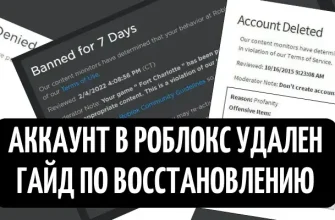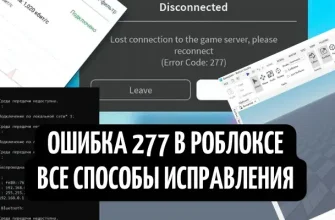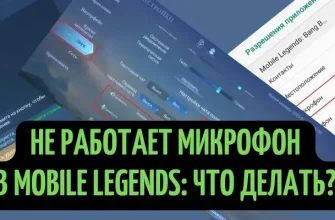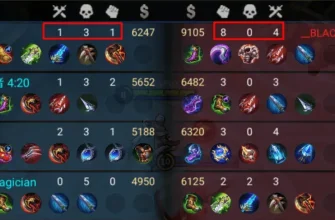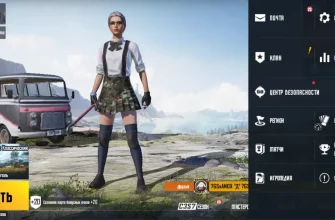Der Shop für Avatar-Kleidung und -Accessoires in Roblox bietet eine große Auswahl an Gegenständen. Die meisten Spieler, die ihren eigenen einzigartigen Charakter erstellen wollen, haben genug von diesen Gegenständen. Ein gewisser Anteil der Benutzer möchte jedoch eigene Gegenstände erstellen.
Eigene Gegenstände zu erstellen hat mehrere Vorteile. Erstens kann man fast jeden gewünschten Gegenstand in Roblocks verkörpern. Zweitens: Wenn du einen guten Gegenstand herstellst, der den Spielern gefällt, kannst du Roeboks verdienen und sie sogar in echtes Geld umwandeln.
Wenn du den Shop betrittst, wirst du feststellen, dass viele verschiedene Gegenstände von Spielern erstellt wurden. Unter dem Namen des Gegenstands steht der Spitzname des Spielers oder der Gruppe, die ihn veröffentlicht hat.
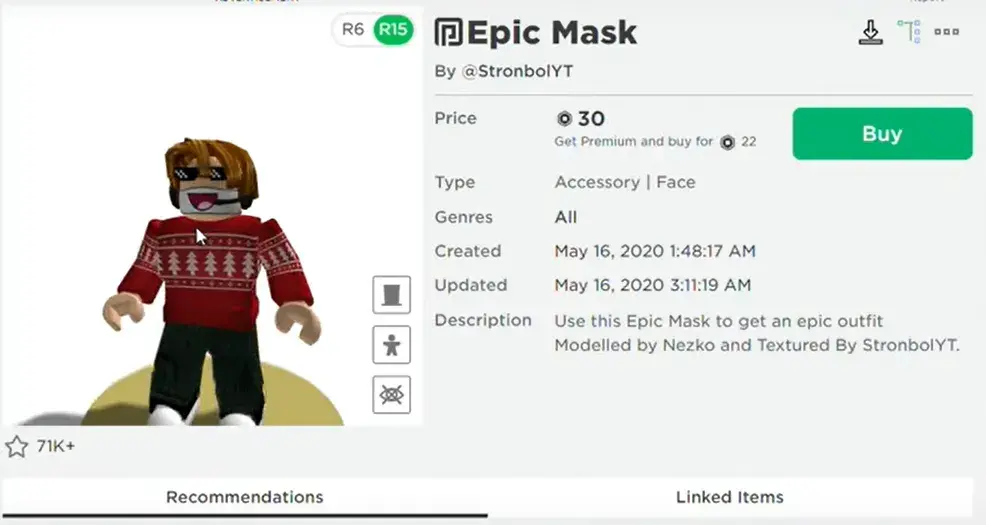
T-Shirt und Hose erstellen
Für den Anfang empfehlen wir dir, ein spezielles Bild herunterzuladen und ein beliebiges Bildbearbeitungsprogramm zu installieren. Die beiden Bilder sind Vorlagen. Sie können sowohl eine Vorlage für T-Shirts als auch für Hosen finden.
Die installierte Vorlage hat Markierungen für den Torso und zwei Arme (die Vorlage für Hosen hat zwei Beine). Die farbigen Teile müssen durch Texturen ersetzt werden. Sie können im Internet gefunden werden, aber am besten ist es, sie selbst zu erstellen.
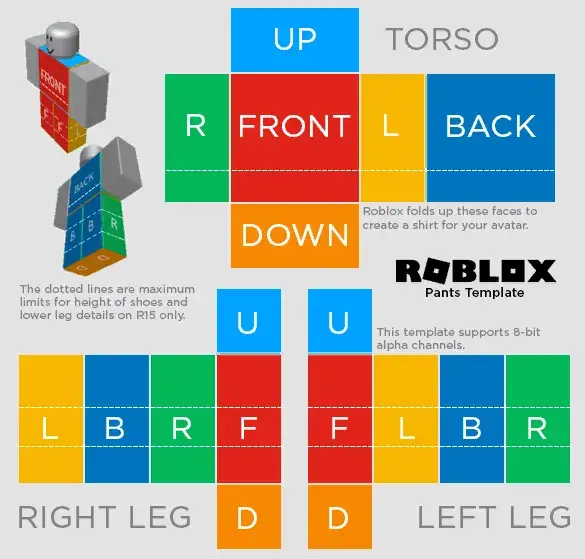
Um die Texturen auf die Vorlage zu übertragen, wird ein Bildbearbeitungsprogramm benötigt. Sobald die Textur vollständig auf die farbigen Elemente im Design übertragen ist, kannst du den Artikel hochladen.
- Um den von dir erstellten Artikel zu veröffentlichen, gehe auf der Roblocks-Startseite auf Erstellen
- Gehe zu Shirt, um ein Shirt zu erstellen, oder Hose, um eine Hose zu erstellen
Es dauert nur 10 Roblocks, um einen Artikel zu veröffentlichen. Auf der Registerkarte „Entwickler“ können Sie neue Artikel erstellen. Sie müssen die von Ihnen erstellte Vorlage hochladen, sich einen Namen für den Artikel ausdenken, eine Beschreibung eingeben, einen Preis angeben usw.
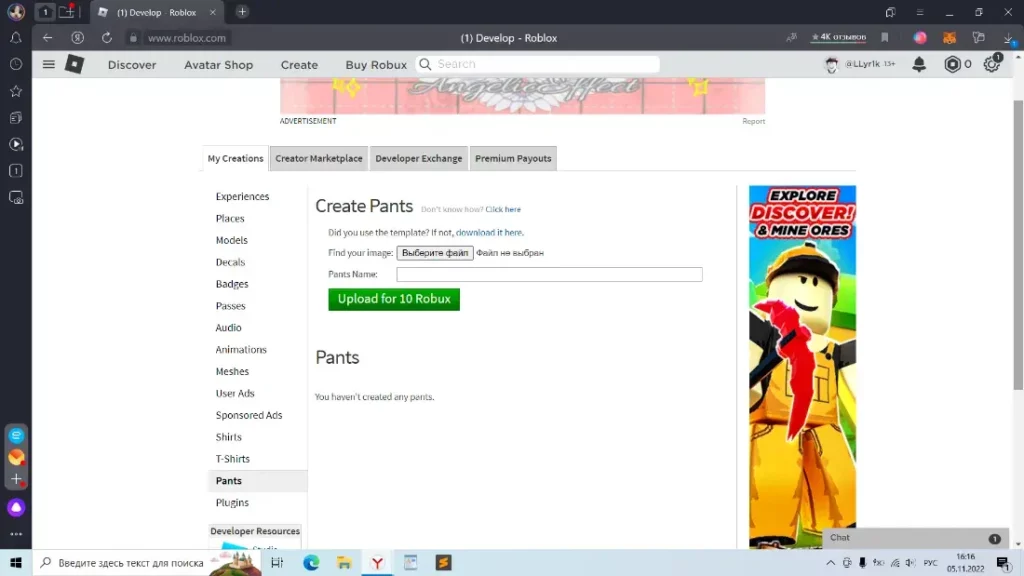
Erstellen von 3D-Gegenständen
Bei anderen Gegenständen ist es ziemlich einfach – du musst nur deine Texturen auf das Bild anwenden und kannst ein neues Modell hochladen.
Um 3D-Hüte, -Effekte, -Haustiere und anderes Zubehör zu erstellen, müsst ihr ein Builders Club-Abzeichen erhalten. Nicht alle Spieler erhalten ein solches. Um es zu erhalten, müsst ihr ein Spielhaus bauen, in das eine bestimmte Anzahl von Spielern eingeloggt ist. Spieler mit einem Builders Club-Abzeichen haben Zugriff auf das folgende Menü:
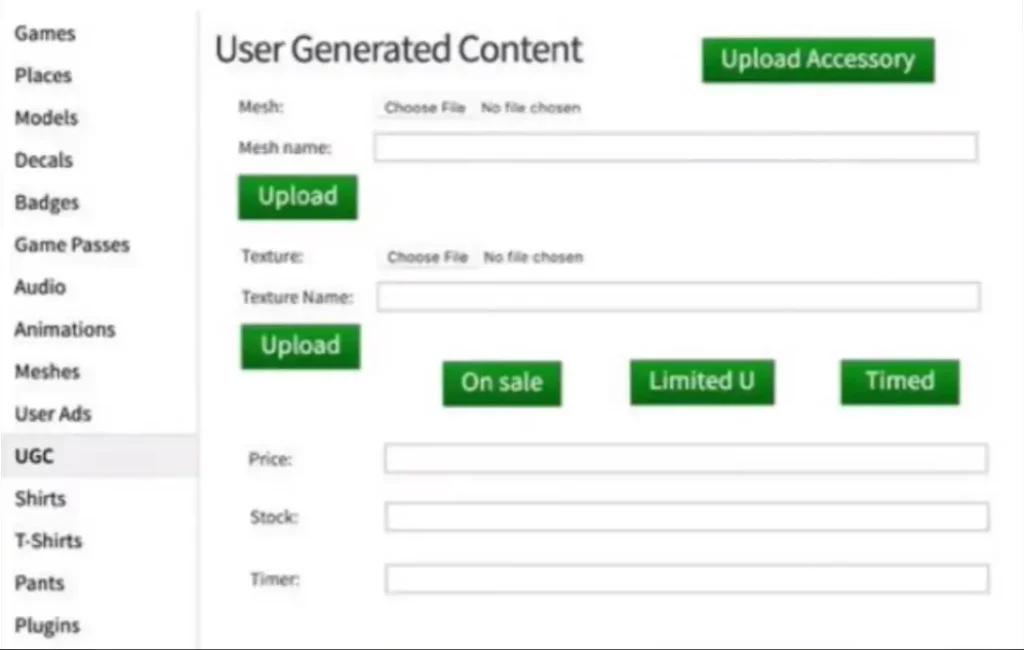
Sie finden dieses Menü auf der linken Seite, wenn Sie auf der Roblocs-Homepage auf die Registerkarte Erstellen klicken.
Um deinen Gegenstand hochzuladen, musst du zuerst ein 3D-Modell und eine Textur für ihn erstellen. Das kannst du mit Blender machen. Die Software ist für alle Benutzer kostenlos. Die Benutzeroberfläche dieser Software kann für Anfänger etwas kompliziert sein.
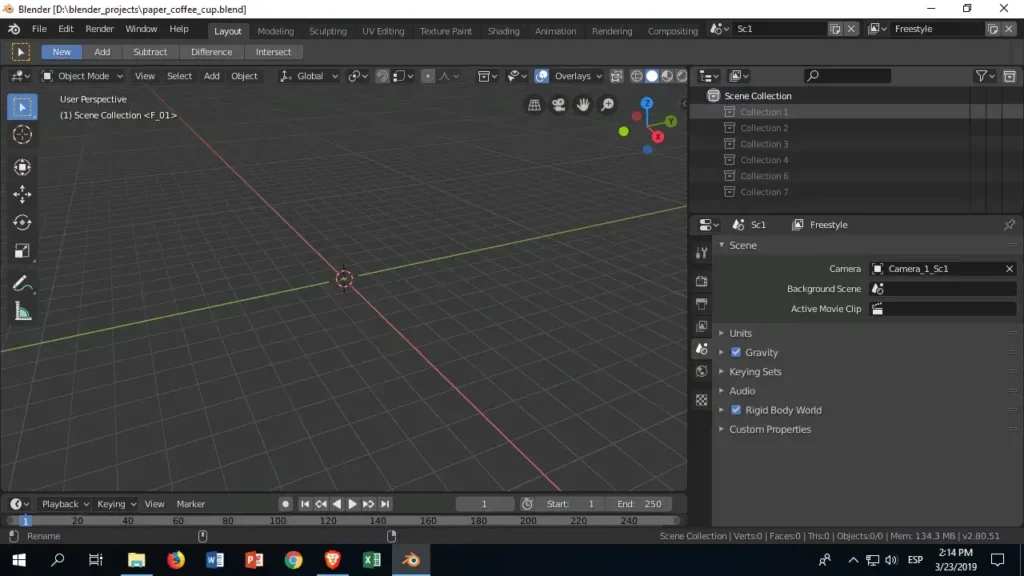
Als Nächstes wählst du einen Gegenstandsnamen, lädst ein 3D-Modell und Texturen hoch, gibst einen Preis an, usw. Sobald du die Informationen zum Gegenstand ausgefüllt hast, kannst du ihn in den Shop hochladen.
Ein anderes Gesicht erstellen
Leider werden alle bestehenden Gesichter in Roblox direkt von Roblox-Entwicklern erstellt. Du kannst kein eigenes Gesicht entwickeln, aber du kannst die Spieldateien ersetzen und mit dem gewünschten Gesicht spielen. Der einzige Nachteil ist, dass andere Spieler dieses Gesicht nicht sehen können.
- Suche zuerst im Internet nach einem Bild, das du als neues Gesicht deines Charakters verwenden kannst.
- Wenn du ein passendes Bild gefunden hast, lade es herunter.
- Klicke mit der rechten Maustaste auf das Roblox-Symbol, um den Speicherort der Datei zu finden. Im geöffneten Ordner gehst du zu Inhalt, dann Texturen.
- Im Texturen-Ordner musst du Gesicht finden und an eine beliebige Stelle auf dem Desktop verschieben, damit du alles wieder in den vorherigen Zustand versetzen kannst. Das zuvor installierte Bild sollte den Namen Gesicht tragen.
- Genshin Drop Promo-Codes für 2024 - 20. Juni 2024
- Sijwins „Soul Drawings“ Browser-Event - 20. Juni 2024
- Alle Errungenschaften und versteckten Errungenschaften in Honkai Star Rail 2.3 - 20. Juni 2024